Cómo restablecer el iPhone bloqueado por iTunes
Como te dije al principio del artículo, para restablecer iPhone bloqueado solo necesitas intervenir desde tu computadora. Más precisamente, lo que debe hacer es usar iTunes (en Windows, donde debe descargarse e instalarse previamente) o el Finder (en Mac, siempre que use macOS 10.15 Mojave o posterior; en las versiones anteriores, iTunes debe usarse como en Windows, que en este caso está instalado "por defecto" en la computadora). Ambos pueden aprovechar la Modo DFU que modo de recuperación del dispositivo. Para conocer todos los detalles, sigue leyendo.
A través del modo DFU
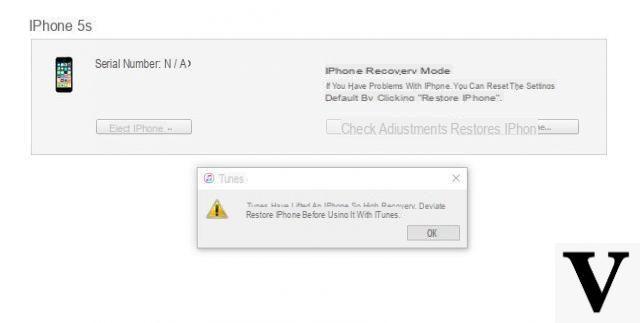
Para tener éxito en restablecer el código de acceso del iPhone bloqueado, primero puedes aprovechar Modo DFU. En caso de que no lo sepa, es un modo de arranque particular que omite el cargador de arranque de iOS y, por lo tanto, le permite restablecer el iPhone por completo, omitiendo cualquier bloqueo o error.
Para poner su iPhone en modo DFU, conecte el iPhone a la PC o Mac, conectando el extremo más pequeño de su Cable Lightning / USB al conector del teléfono inteligente y el más grande a un puerto USB de su computadora, abra iTunes o Finder, haciendo clic en el correspondiente enlace presente en menú Inicio Windows (o en el Barra de muelle macOS), haga clic enicono de iPhone presente en la ventana que se muestra en la pantalla (en iTunes lo puede encontrar en la parte superior, mientras que en el Finder se coloca en el lateral) y proceda de la siguiente manera, dependiendo del dispositivo que tenga.
- iPhone X o modelos posteriores, iPhone SE (segunda generación), iPhone 2 y iPhone 8 Plus - con el iPhone encendido, presione y suelte rápidamente el Tecla de volumen (+), presione y suelte rápidamente el botón Volumen (-), mantenga pulsado el botón lateral hasta que la pantalla se vuelva negra. Después de eso, suelte todas las teclas y presione inmediatamente después de la botón lateral y Tecla de volumen (-), manteniéndolos presionados simultáneamente durante cinco segundos, luego suelte el solo botón lateral y sigue presionando el Tecla de volumen (-) durante al menos otros cinco segundos.
- iPhone 7 y 7 Plus - apague el iPhone por completo, mantenga presionado el Botón de encendido durante 3 segundos, luego (sin soltar el botón de encendido) también presione el botón Volumen (-) y mantenga ambos durante unos 10 segundos, suelte el Botón de encendido y continúe sosteniendo el Tecla de volumen (-) durante otros 8 segundos.
- iPhone SE (primera generación) y iPhone 1s y modelos anteriores - apague el teléfono por completo, mantenga pulsado el Botón de encendido durante unos 3 segundos, presione también el Botón de inicio (sin soltar el botón de encendido) durante unos 10 segundos, luego suelte el Botón de encendido y continúe sosteniendo el Botón de inicio durante al menos 8 segundos.
Si todo salió bien, la pantalla del iPhone permanecerá en negro y iTunes o el Finder de macOS te advertirán que ha encontrado un iPhone en modo de recuperación. Si no puede completar este paso y / o la pantalla del iPhone se enciende, repita todo el procedimiento
Una vez que haya puesto el iPhone en modo DFU, continúe con el reinicio. Entonces, en la ventana de iTunes o Finder, haga clic en los botones OK, Restaurar iPhone, Restaurar / Restaurar y Actualizar, adelante e acepto y espere a que se complete el proceso (puede llevar mucho tiempo).
Una vez finalizada la restauración, puede decidir si reiniciar el iPhone desde cero oppure se recuperar una copia de seguridad (si ya has creado uno, como te expliqué en mi guía sobre el tema).
A través del modo de recuperación

¿Ha intentado restablecer el iPhone a través de iTunes o desde el Finder pero todavía ve un mensaje que le pide el código de desbloqueo? No se preocupe, puede usar el modo de recuperación iPhone: todo lo que tiene que hacer es encender su teléfono con una combinación de teclas en particular, conectarlo a su computadora y proceder como se muestra arriba.
Pero ten en cuenta que, en este caso, la función Encuentra mi iPhone debe estar deshabilitado para que el procedimiento sea exitoso (lo que debe haber hecho antes de que el iPhone se congele, ya que el procedimiento debe realizarse directamente en el teléfono inteligente). Además, a menos que haya creado previamente una copia de seguridad de los datos para restaurar (a través de iCloud o iTunes), pérdida completa de archivos personales.
Habiendo dicho eso, conecte el iPhone a la computadora usando el relativo Cable Lightning / USB y si la ventana de iTunes o la ventana del Finder están abiertas, ciérrelas. Después, Reanudar la fuerza dispositivo, proceda de la siguiente manera según el modelo de iPhone que esté utilizando.
- iPhone X o modelos posteriores, iPhone SE (segunda generación), iPhone 2 y iPhone 8 Plus - presione y suelte rápidamente el Tecla de volumen (+), haz lo mismo con el botón Volumen (-) y finalmente presione y mantenga presionado el botón lateralhasta que aparezca la siguiente pantalla en la pantalla del iPhone un cable y una computadora.
- iPhone 7 y 7 Plus - mantenga pulsado simultáneamente el botón lateral y la llave Volumen (-)hasta que vea la pantalla que muestra un cable y una computadora
- iPhone SE (primera generación) y iPhone 1s y modelos anteriores - mantenga pulsado el Botón de inicio y botón de encendido y espere a que aparezca la pantalla que muestra un cable y una computadora.
Una vez que el iPhone se haya visto obligado a reiniciarse, haga clic en el botón Restaurar que aparece en la ventana de advertencia de iTunes o Finder, luego nuevamente en los botones Restablecer / Restaurar y Actualizar, adelante e acepto y espere a que se complete el procedimiento.
Más tarde, finalmente puede decidir si desea configurar el dispositivo como un nuevo iPhone o si restaurar una copia de seguridad anterior.
Cómo restablecer iPhone bloqueado sin PC

Si, por el contrario, tu problema es que el iPhone se ha quedado atascado en una pantalla concreta y parece que ya no puede responder a los comandos, puedes intentar manejarlo sin actuar como una computadora, simplemente realizando el reinicio forzado del dispositivo, que ya os he descrito en el paso anterior y del que os hablé en profundidad en mi guía centrada específicamente en el tema. La próxima vez que encienda su dispositivo, debería haberlo resuelto.
Sin embargo, le recomiendo que intente utilizar el reinicio forzado única y exclusivamente en caso de necesidad real, ya que un uso inadecuado del mismo podría provocar que las aplicaciones no guarden datos y otras pequeñas "molestias" que se pueden evitar fácilmente apagando y acceder al iPhone normalmente.
En caso de problemas adicionales

¿Ha seguido las instrucciones contenidas en esta guía, pero no ha podido restablecer el iPhone bloqueado? ¿Surgieron otros obstáculos durante la construcción? Si desea un consejo, dadas las circunstancias, eche un vistazo a la sección del sitio web de Apple dedicada a soporte para iPhone, para que pueda recibir ayuda de manera específica.
Si aún no puede resolverlo de esta manera, puede intentar ponerse en contacto directo con el servicio al cliente de la empresa "manzana mordida", con el fin de obtener una asistencia personalizada. Esto se puede hacer de varias formas: por teléfono, a través de la Web o en persona.
Todos los sistemas son igualmente válidos, la elección de cuál adoptar depende de usted, en función de sus necesidades y preferencias. Para obtener más detalles, consulte mi guía sobre cómo ponerse en contacto con Apple.
Cómo restablecer el iPhone bloqueado

























